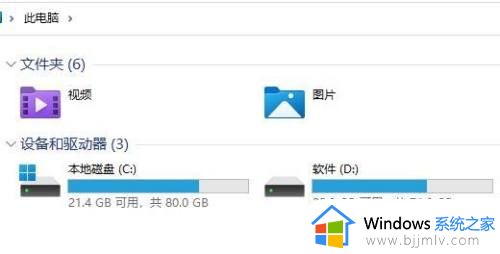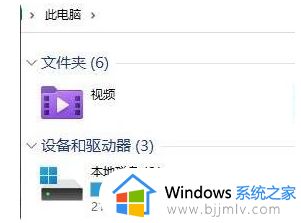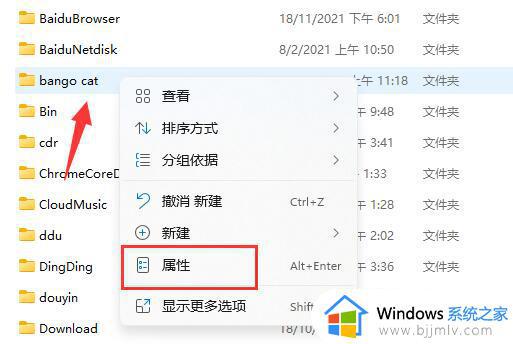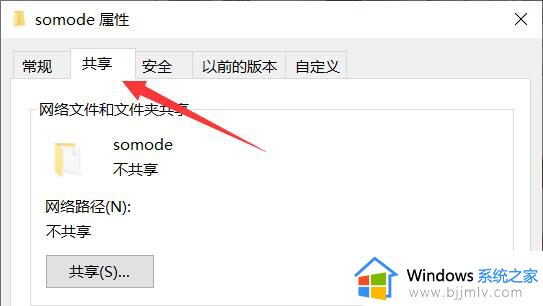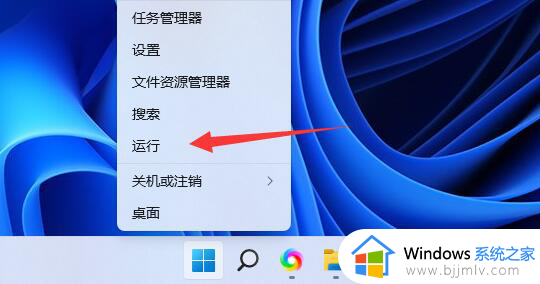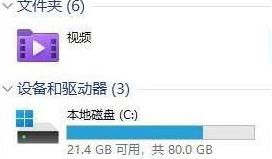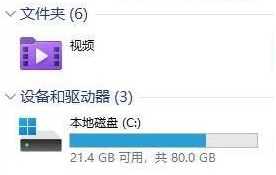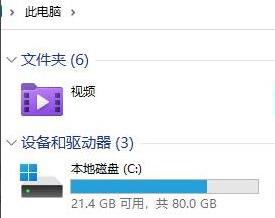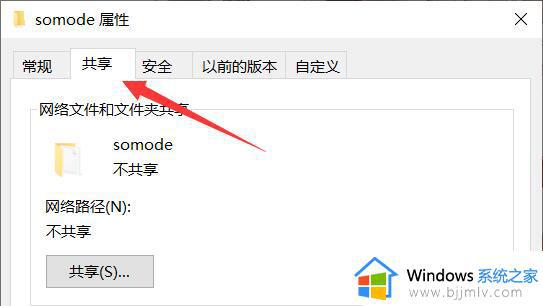win11电脑文件夹怎么设置密码 win11怎样对电脑文件进行加密
更新时间:2024-02-13 10:25:00作者:run
在win11电脑中存储的各种文件夹中,往往包含了我们的私人照片、重要文件等敏感信息,因此加密文件夹成为了一项必不可少的操作。可是win11电脑文件夹怎么设置密码呢?在本文中我们将为大家详细介绍win11怎样对电脑文件进行加密,希望能为大家提供一些有用的指导和建议。
win11电脑文件夹加密方法:
1、首先去找到要加密的文件夹。
2、然后右击这个文件夹,选择“属性”。
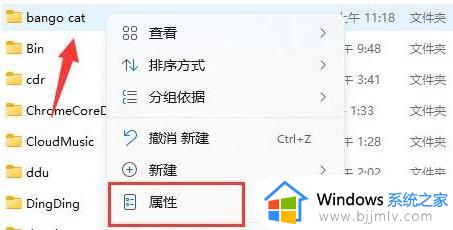
3、在点击属性下面的“高级”。
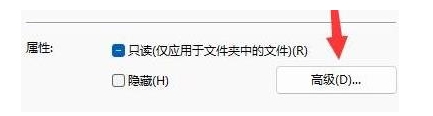
4、勾选菜单中的“加密内容以便保护数据”并点击确定。
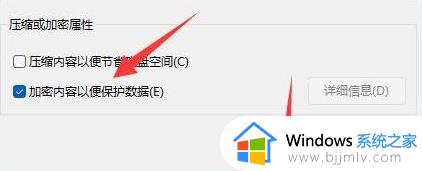
5、最后返回到文件夹的属性,在弹出的窗口中点击“确定”即可。
以上就是win11怎样对电脑文件进行加密的全部内容,还有不清楚的用户就可以参考一下小编的步骤进行操作,希望能够对大家有所帮助。